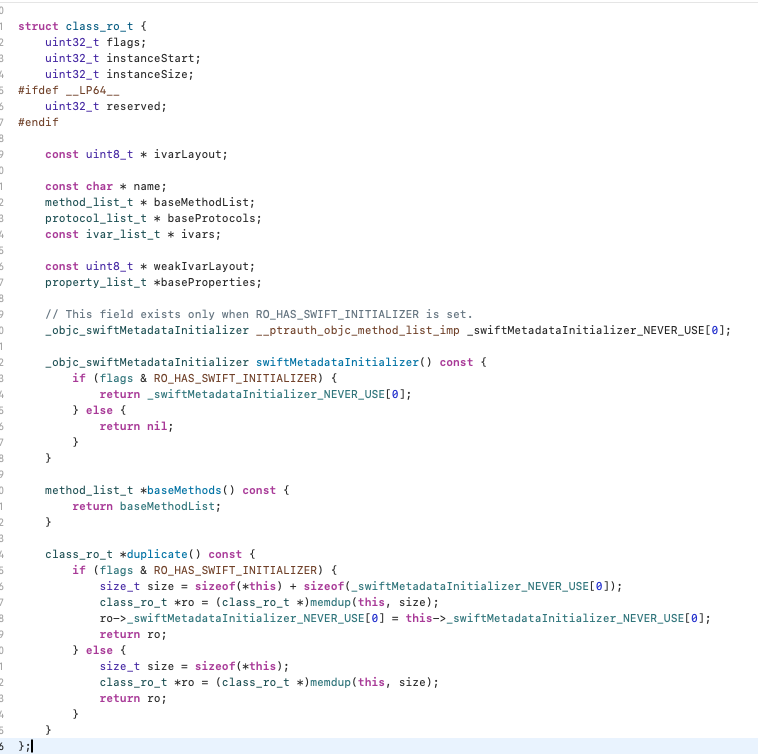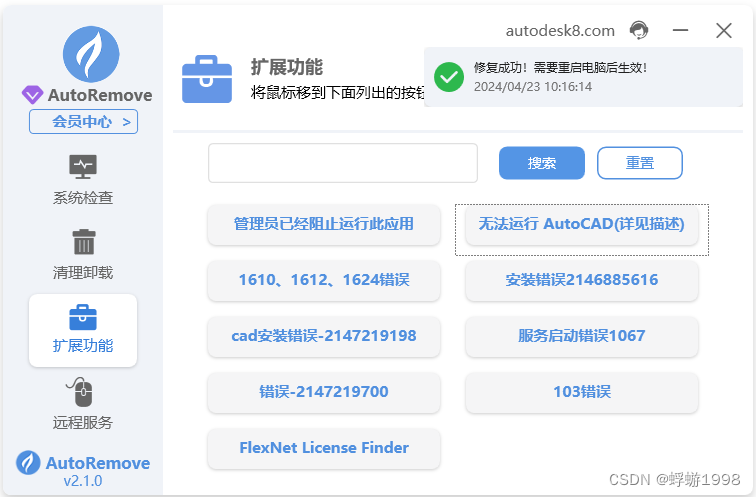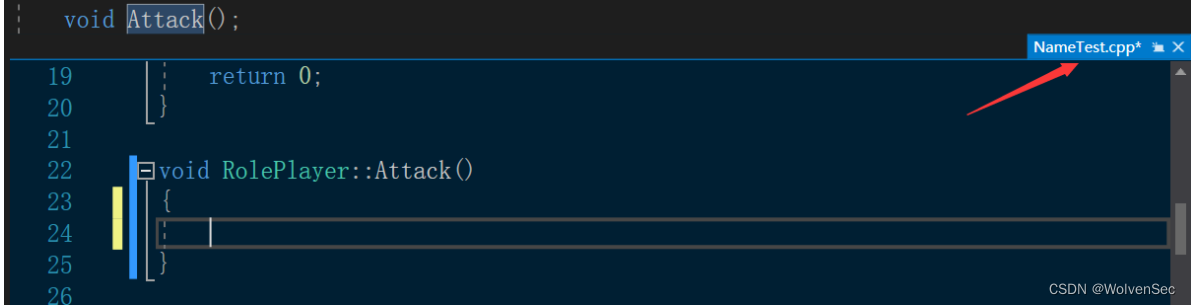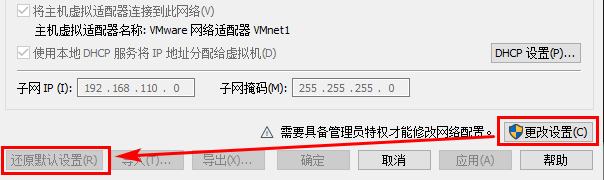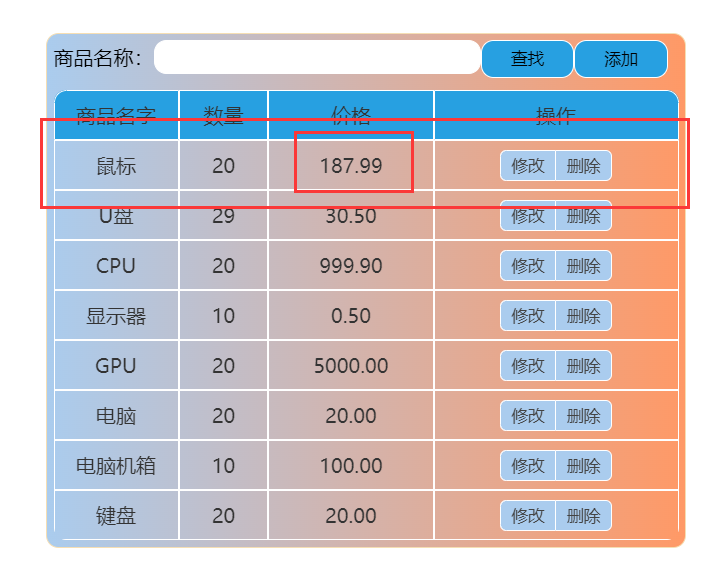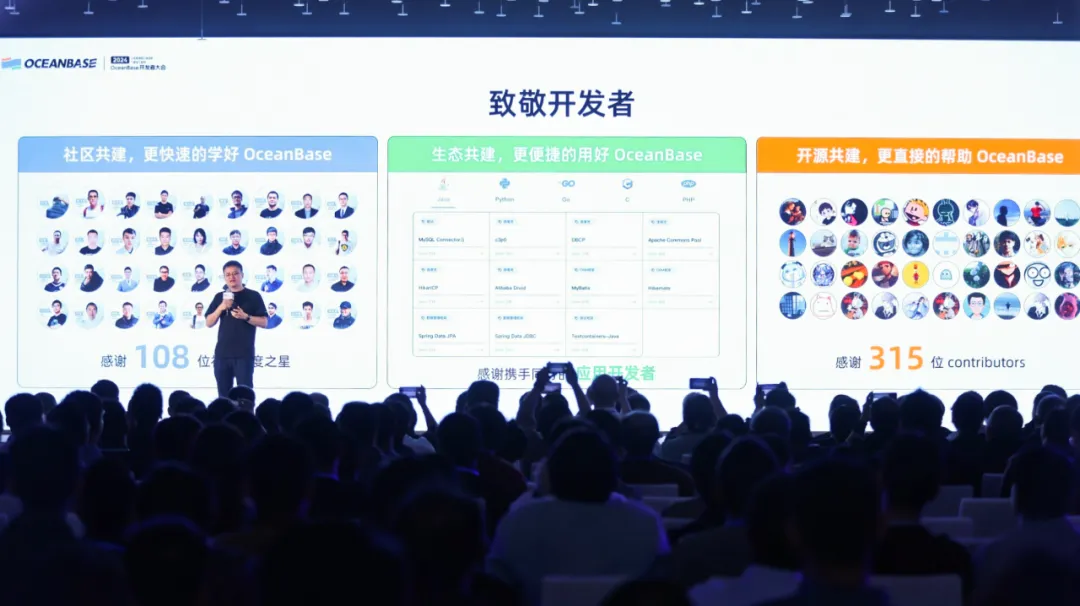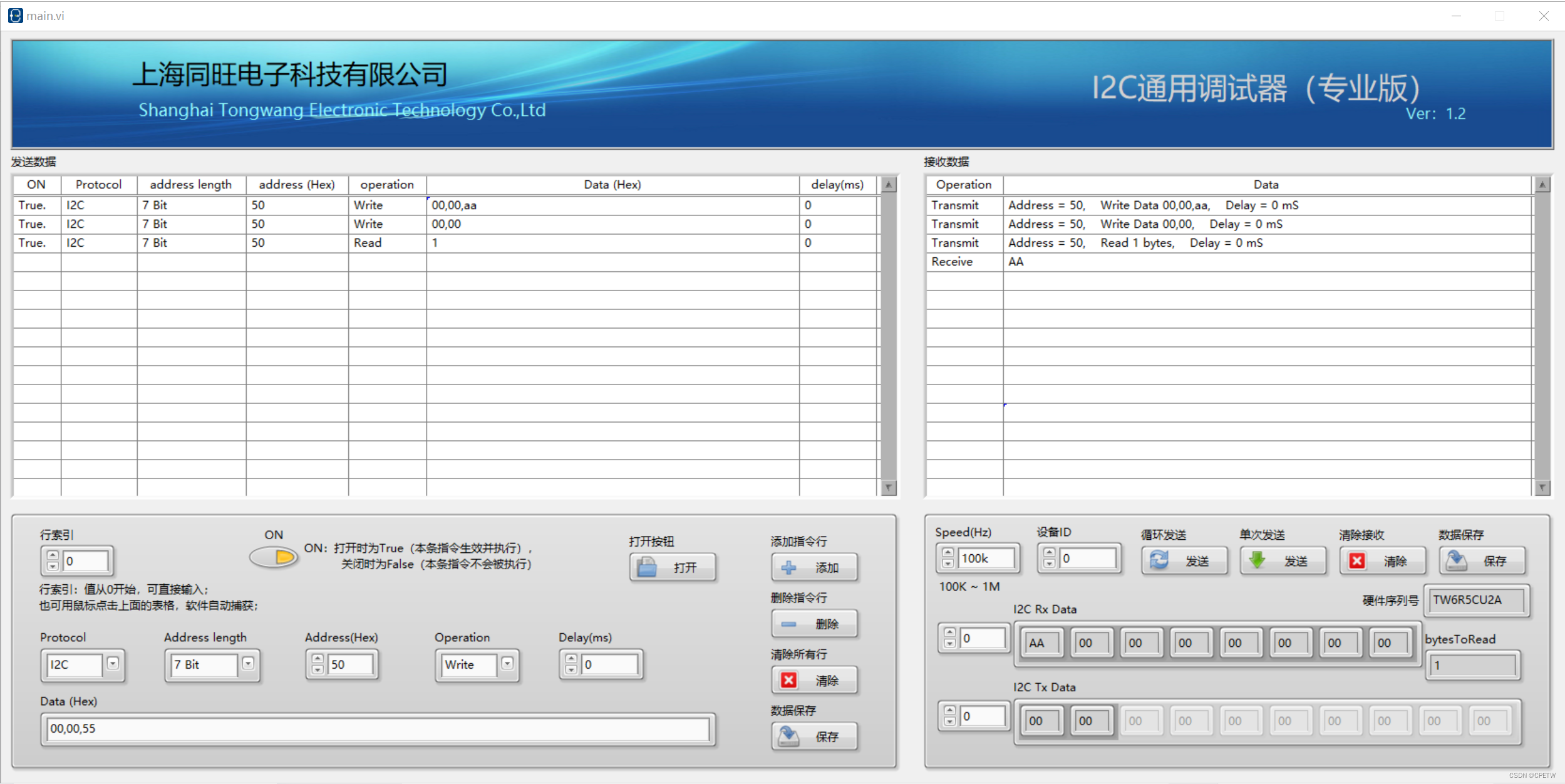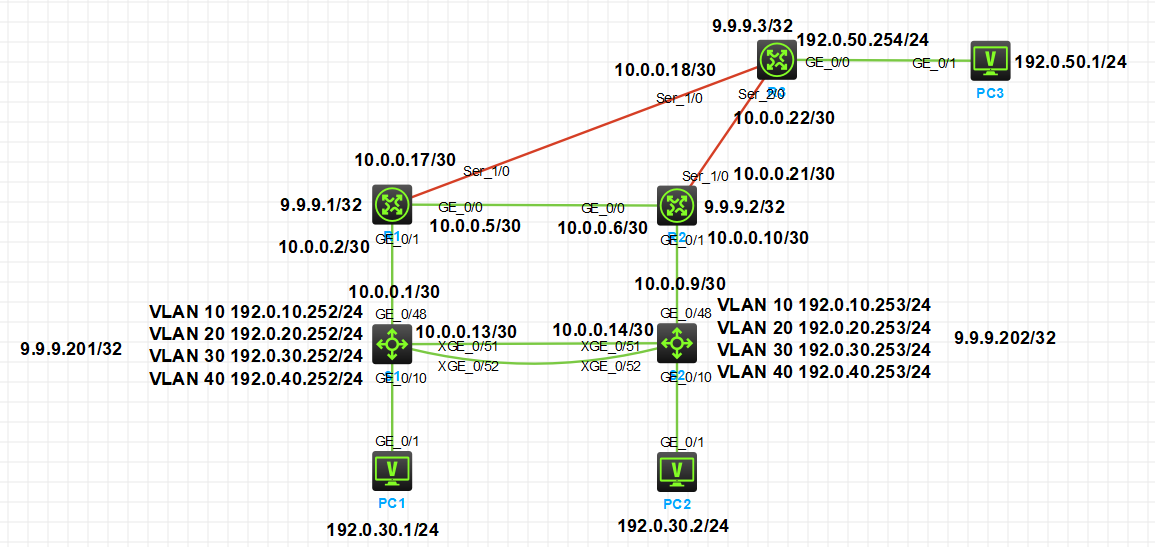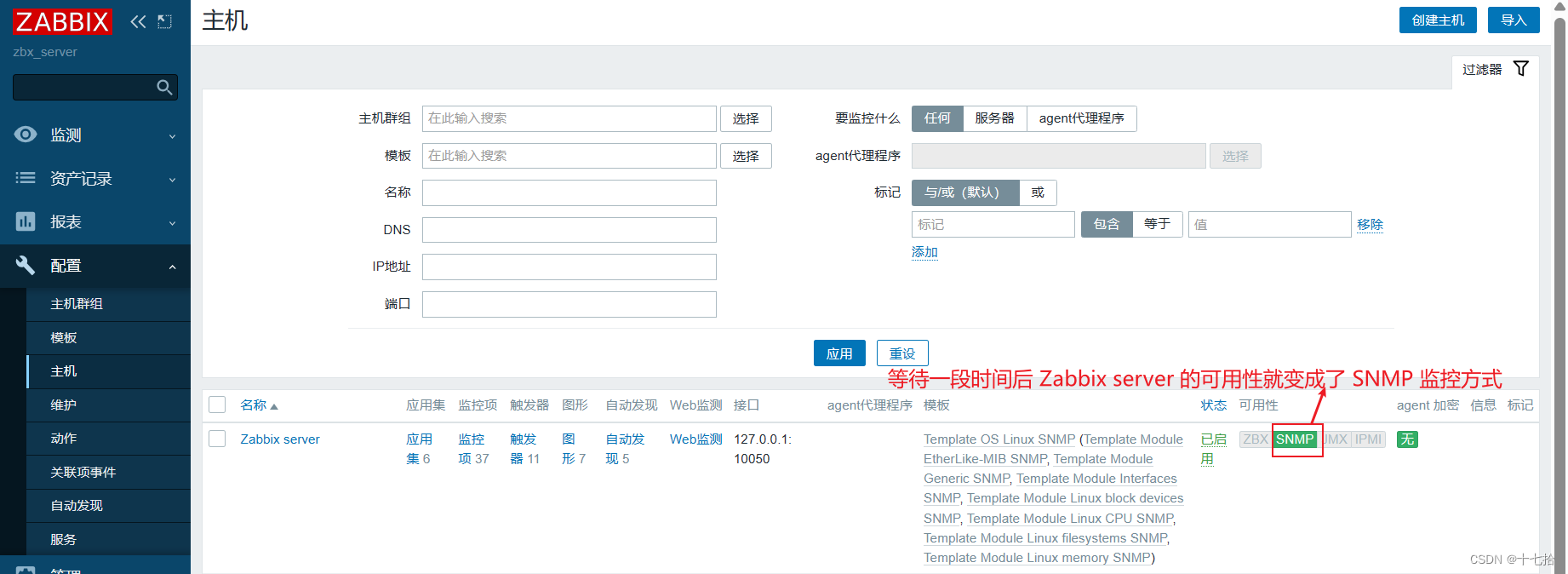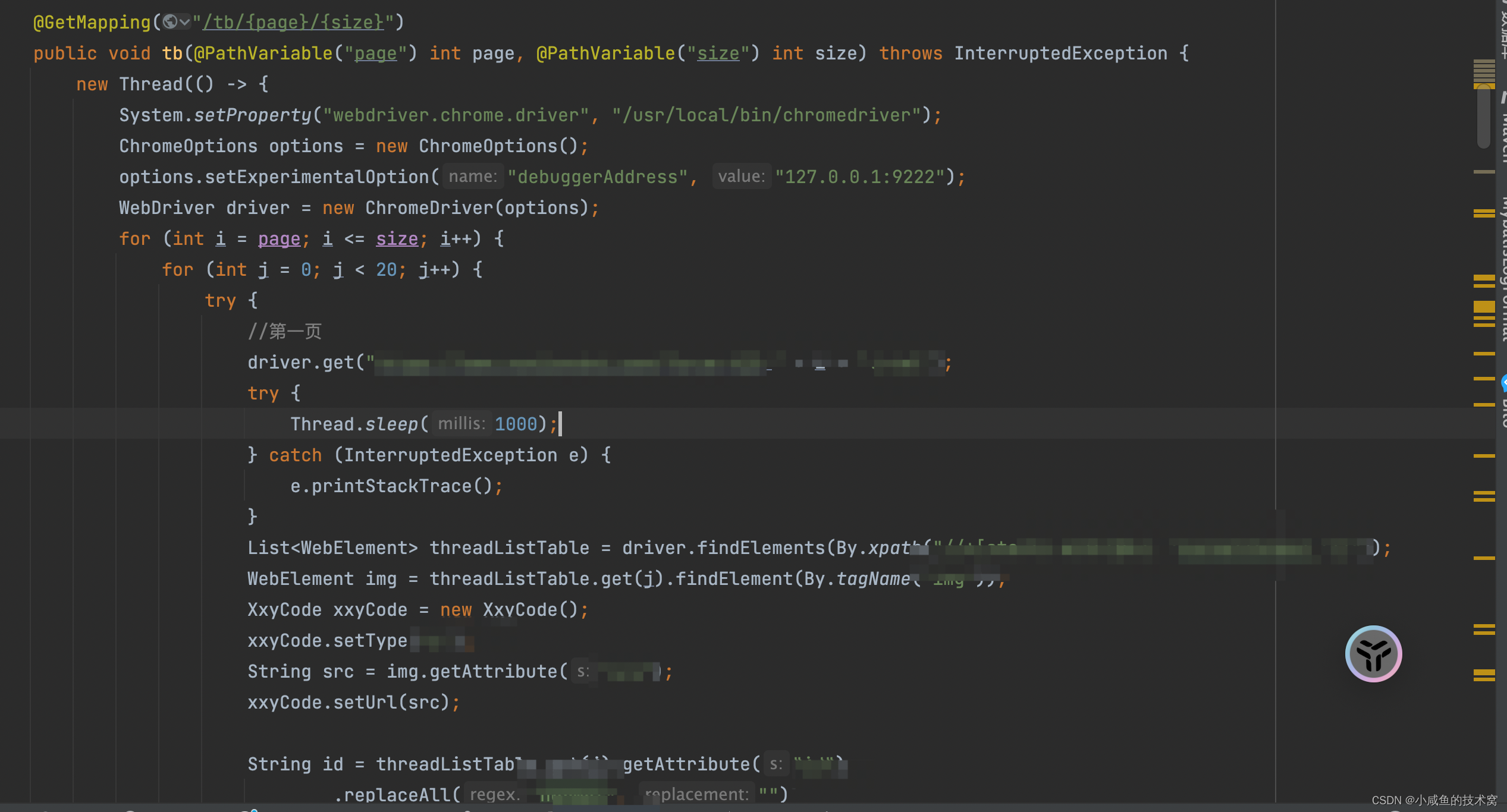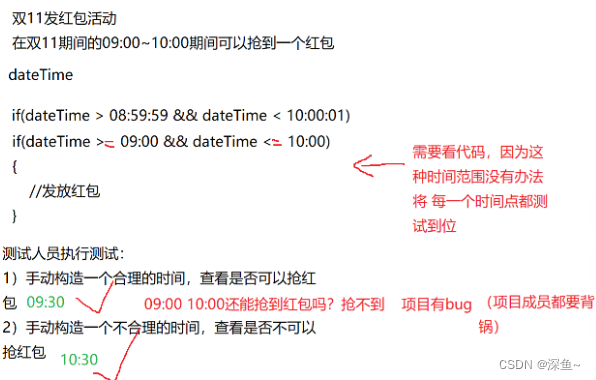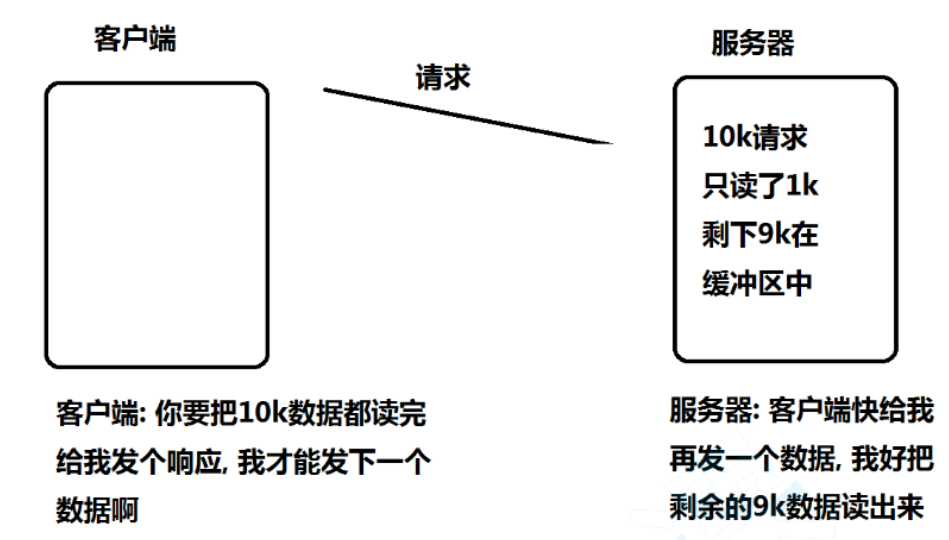✨个人主页: 熬夜学编程的小林
💗系列专栏: 【C语言详解】 【数据结构详解】【C++详解】【Linux系统编程】
目录
1、修改文件权限的做法(一)
2、有无权限的表现
总结
上一弹我们讲解了Linux权限概念相关的知识,但是我们只知道有什么权限,如何查看权限,但是根据我们常识可以知道,限制是可以解除和添加的,因此权限也不例外,也可以进行修改操作,这一弹我们就详细讲解权限的管理的相关操作。
1、修改文件权限的做法(一)
一个文件的权限,谁能够修改呢?
在Linux中,只有文件的拥有者和root能够修改文件的权限。
1.chmod 指令
语法:
chmod [选项] 权限 文件名
功能:
改变文件或目录的访问权限,用它控制文件或目录的访问权限。
常用选项:
-R :递归处理,将指定目录下的所有文件及子目录一并处理
用户表示符+/-=权限字符
+ : 向权限范围增加权限代号所表示的权限
- : 向权限范围取消权限代号所表示的权限
= : 向权限范围赋予权限代号所表示的权限
用户符号:
u:拥有者
g:拥有者同组
o:其它用户
a:所有用户
举例:
[lin@VMCentos7 ~]$ touch 1.txt # 创建一个文件
[lin@VMCentos7 ~]$ ll
-rw-rw-r-- 1 lin lin 0 Mar 27 18:15 1.txt
[lin@VMCentos7 ~]$ chmod u+x 1.txt # 给1.txt文件的拥有者增加x(执行)权限
[lin@VMCentos7 ~]$ ll # 查看文件详细信息
-rwxrw-r-- 1 lin lin 0 Mar 27 18:15 1.txt
[lin@VMCentos7 ~]$ chmod u-rw 1.txt # 给1.txt文件的拥有者取消rw(读写)权限 可有对个顺序,且与顺序无关
[lin@VMCentos7 ~]$ chmod g-r 1.txt # 给1.txt文件的所属组取消r(读)权限
[lin@VMCentos7 ~]$ ll
---x-w-r-- 1 lin lin 0 Mar 27 18:15 1.txt
[lin@VMCentos7 ~]$ chmod o+x 1.txt # 给1.txt文件的其他用户添加x(执行)权限
[lin@VMCentos7 ~]$ ll
---x-w-r-x 1 lin lin 0 Mar 27 18:15 1.txt
[lin@VMCentos7 ~]$ chmod a+r 1.txt # 给1.txt文件的所有用户添加r(读)权限
[lin@VMCentos7 ~]$ ll
-r-xrw-r-x 1 lin lin 0 Mar 27 18:15 1.txt
注意:选项还可以用逗号隔开,分别增加/取消权限
[lin@VMCentos7 ~]$ ll
-r-xrw-r-x 1 lin lin 0 Mar 27 18:15 1.txt
[lin@VMCentos7 ~]$ chmod u+w,g+x,o+w 1.txt # 给1.txt文件拥有者增加w权限,所属组增加x权限,其他用户添加w权限
[lin@VMCentos7 ~]$ ll
-rwxrwxrwx 1 lin lin 0 Mar 27 18:15 1.txt
[lin@VMCentos7 ~]$ chmod u-rw,o-wx 1.txt
[lin@VMCentos7 ~]$ ll
---xrwxr-- 1 lin lin 0 Mar 27 18:15 1.txt
2.chown 指令
语法:
chown [选项] 用户名 文件名 # 仅更改拥有者
chown [选项] 拥有者:所属组 文件名 # 更改拥有者和所属组
功能:
更改文件或目录的拥有者和所属组。
常见选项:
-R:递归处理,将指定目录下的所有文件及子目录一并处理
注意:普通用户不能强制修改拥有者,需使用root权限修改,即sudo。
普通用户举例:
[lin@VMCentos7 ~]$ ll
-rwxrwxr-- 1 lin lin 0 Mar 27 18:15 1.txt
[lin@VMCentos7 ~]$ chown jkl 1.txt # 将1.txt文件的拥有者改为jkl
chown: changing ownership of '1.txt': Operation not permitted # 普通用户不允许强制修改拥有者,解决办法是用root权限
[lin@VMCentos7 ~]$ chown xiao 1.txt # 将1.txt文件的拥有者改为xiao 但是没有xiao这个用户,因此报错
chown: invalid user: ‘xiao’
# 解决办法:
[lin@VMCentos7 ~]$ ll
-rwxrwxr-- 1 lin lin 0 Mar 27 18:15 1.txt
[lin@VMCentos7 ~]$ sudo chown jkl 1.txt # 使用sudo提权
[sudo] password for lin: # 输入用户密码
lin is not in the sudoers file. This incident will be reported. # 说明sudo没有配置,不能使用,此时我们用一个配置的用户来演示
[jkl@VMCentos7 linux-learning-warehouse]$ ll
-rw-rw-r-- 1 jkl jkl 0 Mar 27 19:19 1.txt # 当前拥有者为jkl
[jkl@VMCentos7 linux-learning-warehouse]$ sudo chown lin 1.txt # 将拥有者修改成lin
[sudo] password for jkl:
[jkl@VMCentos7 linux-learning-warehouse]$ ll
-rw-rw-r-- 1 lin jkl 0 Mar 27 19:19 1.txt # 拥有者确实修改成了lin
root用户举例:
[root@VMCentos7 ~]# ll
-rw-r--r-- 1 root root 0 Mar 21 00:39 1.txt
[root@VMCentos7 ~]# chown lin 1.txt # 将拥有者改成lin
[root@VMCentos7 ~]# ll
-rw-r--r-- 1 lin root 0 Mar 21 00:39 1.txt # 拥有者确实被改成lin
3.chgrp 指令
格式:
chgrp [选项] 用户组名 文件名
功能:
修改文件或目录的所属组
常用选项:
-R :递归修改文件或目录的所属组
注意:普通用户不能强制修改所属组,需使用root权限修改,即sudo。
普通用户举例:
[jkl@VMCentos7 linux-learning-warehouse]$ ll
-rw-rw-r-- 1 lin jkl 0 Mar 27 19:19 1.txt # 所属组为jkl
[jkl@VMCentos7 linux-learning-warehouse]$ chgrp lin 1.txt # 普通用户不允许修改所属组
chgrp: changing group of '1.txt': Operation not permitted
[jkl@VMCentos7 linux-learning-warehouse]$ sudo chgrp lin 1.txt # 使用root权限修改所属组
[sudo] password for jkl:
[jkl@VMCentos7 linux-learning-warehouse]$ ll
-rw-rw-r-- 1 lin lin 0 Mar 27 19:19 1.txt # 所属组修改成lin
同时修改拥有者和所属组举例(root演示):
[root@VMCentos7 ~]# ll
-rw-r--r-- 1 root root 0 Mar 21 00:39 2.txt # 拥有者所属组均为root
[root@VMCentos7 ~]# chown lin:jkl 2.txt # 将拥有者改为lin 所属组改为jkl
[root@VMCentos7 ~]# ll
-rw-r--r-- 1 lin jkl 0 Mar 21 00:39 2.txt # 修改成功
2、有无权限的表现
拥有者满足举例:
[lin@VMCentos7 ~]$ ll
total 0
---------- 1 lin lin 0 Mar 27 18:15 1.txt # 将1.txt的所有权限改为-,即没有任何权限
[lin@VMCentos7 ~]$ cat 1.txt # 以lin用户查看1.txt文件,虽然拥有者为lin,但是没有读权限,因此不能查看该文件
cat: 1.txt: Permission denied
[lin@VMCentos7 ~]$ echo "hello Linux" > 1.txt # 没有写权限因此不允许给文件写入数据
-bash: 1.txt: Permission denied
[lin@VMCentos7 ~]$ ./1.txt # 没有可执行权限
-bash: ./1.txt: Permission denied
所属组满足举例:
[lin@VMCentos7 ~]$ ll
total 0
----rwx--- 1 jkl lin 0 Mar 27 18:15 1.txt # 拥有者为jkl 所属组为lin
[lin@VMCentos7 ~]$ cat 1.txt # 所属组为lin 且有读权限 因此可以查看文件
[lin@VMCentos7 ~]$ echo "hello Linux" > 1.txt # 所属组为lin 且有写权限 因此可以将数据写入文件
[lin@VMCentos7 ~]$ cat 1.txt
hello Linux
[lin@VMCentos7 ~]$ ll
total 4
----rwx--- 1 lin lin 12 Mar 27 19:51 1.txt # 拥有者所属组均为jkl
[lin@VMCentos7 ~]$ cat 1.txt # 所属组有读权限为什么不能查看文件呢?
cat: 1.txt: Permission denied
上述两大段命令中,为什么拥有者均有读写执行权限,但是第二种情况却不能读写执行操作呢?
因为Linux对用户的识别只有一次。
第一种情况:拥有者为jkl,拥有者于当前用户不匹配,因此会去匹配所属组,所属组与当前用户匹配,因此执行所属组的权限,所以可以执行读写执行操作。
第二种情况:拥有者为lin,拥有者于当前用户匹配,因此执行拥有者的权限,所以不可以执行读写执行操作。
总结
本篇博客就结束啦,谢谢大家的观看,如果公主少年们有好的建议可以留言喔,谢谢大家啦!
![[部分WP]DASCTF X GFCTF 2024 WEB](https://img-blog.csdnimg.cn/direct/c3f90eaa28e9444199bfedb65ce758de.png)